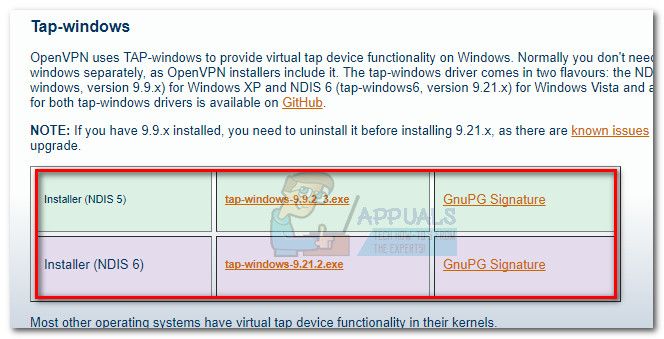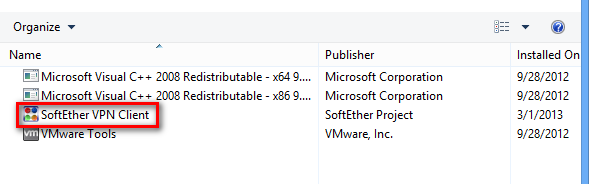- Что такое: TAP Windows Adapter V9 и как его удалить —
- Что такое Windows-адаптер TAP?
- Когда переустанавливать или удалять адаптер Windows Tap
- Как переустановить TAP-Windows Адаптер V9
- Как удалить адаптер TAP-Windows V9
- Что такое адаптеры TAP-Windows и почему вашему VPN требуется этот драйвер
- Что такое адаптеры TAP-Windows
- Адаптеры TAP-Windows в этой системе в настоящее время используются
- В этой системе нет адаптеров TAP-Windows
- Скачать драйвер адаптера TAP-Windows
- Tap windows adapter v9 с восклицательным знаком
Что такое: TAP Windows Adapter V9 и как его удалить —
Нажмите Адаптер Windows V9 представляет собой интерфейс виртуальной сети, который обеспечивает функциональность, необходимую различным VPN-клиентам для облегчения подключения VPN. Нажмите Адаптер Windows V9 драйвер установлен в C: / Программные файлы / Tap-Windows.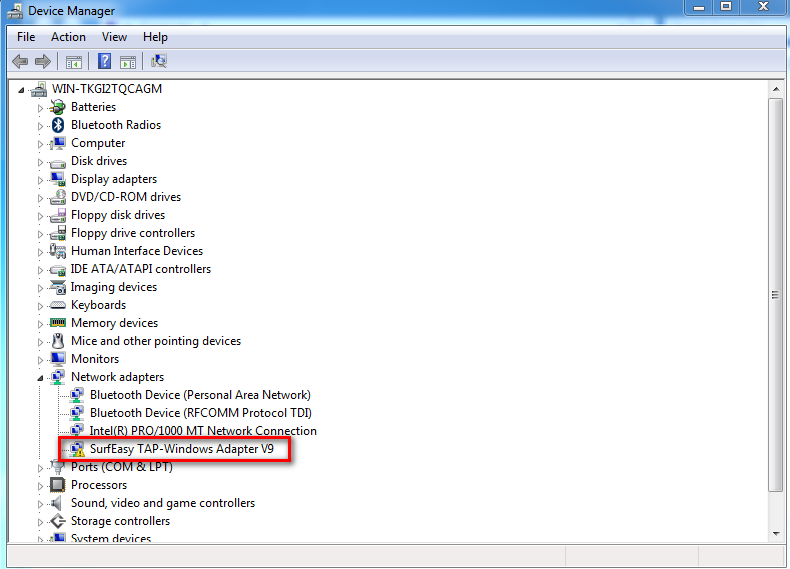
Что такое Windows-адаптер TAP?
Windows TAP адаптер это специальный сетевой драйвер, устанавливаемый большинством программ VPN. Этот адаптер обычно появляется в вашем Диспетчер устройств после первоначальной установки VPN-клиента (Hamachi, SoftEther, Cyberghost и т. д.). Большинство, если не все, наборы VPN используют этот адаптер в качестве псевдонима для частного подключения к Интернету.
В зависимости от версии Windows вы можете встретить две разные версии драйверов TAP для Windows:
- NDIS 5 водитель (tap-windows, версия 9.9.x) — в Windows XP.
- NDIS 6 водитель (tap-windows, версия 9.21.x) — в Windows 10/8/7 / Vista.
Когда переустанавливать или удалять адаптер Windows Tap
Как правило, если вы используете подключение к сети VPN для подключения к Интернету, у вас есть несколько причин избавиться от адаптера. Однако, если у вас возникают проблемы с подключением при активном VPN-подключении, вам следует выяснить, имеете ли вы дело с поврежденным драйвером, и переустановить Нажмите Адаптер Windows.
В случае, если вы ранее использовали VPN-соединение, но в то же время прекратили его использовать, вполне возможно, что остаток Нажмите Адаптер Windows вызывает проблемы с вашим интернет-соединением. В этом случае удаление адаптера, скорее всего, решит проблему. Однако вы можете обнаружить, что адаптер будет переустановлен, если вы решите оставить программное обеспечение VPN установленным в вашей системе.
Как переустановить TAP-Windows Адаптер V9
Если вы не можете подключиться к сети VPN (независимо от программы), начните устранение неполадок, проверив, Нажмите адаптер установлен правильно и переустановите его, если обнаружите признаки повреждения. Следуйте приведенным ниже инструкциям для переустановки адаптера Tap Windows:
- Начните с разрыва VPN-соединения и закрытия соответствующей программы VPN.
- Затем откройте окно Run (Windows ключ + R), тип «devmgmt.mscИ ударил Войти открыть Диспетчер устройств.
- В Диспетчер устройств, прокрутите вниз до Сетевые адаптеры и раскройте раскрывающееся меню.
- Далее найдите Нажмите — Адаптер Windows V9 и посмотрите, есть ли у него восклицательный знак на иконке, связанной с ним. Если вы видите восклицательный знак, переустановка драйвера обычно решает проблему. Для этого щелкните правой кнопкой мыши на драйвере и выберите Удалить устройство.
- Однажды Адаптер Windows V9 водитель удален из Диспетчер устройств, снова откройте свой VPN-клиент. В зависимости от используемого вами программного обеспечения VPN вам будет предложено установить отсутствующие Сетевой драйвер ( Нажмите адаптер Windows) или он автоматически установит его, не спрашивая.
Замечания: Если ваше программное обеспечение VPN просто показывает «отсутствует ошибка драйвера”Без переустановки драйвера автоматически (после того, как вы удалили его из Диспетчер устройств), переустановите весь VPN-клиент. Windows Tap адаптер в комплекте со всеми установочными комплектами VPN-клиентов. Если вы хотите избежать переустановки VPN-клиента, посетите этот OpenVPN ссылка (здесь), прокрутите вниз до Tap-Windows, и загрузите соответствующий установщик в зависимости от версии Windows.
- Вернуться к Диспетчер устройств и посмотрите, убран ли желтый восклицательный значок. Если это не так, обратитесь за поддержкой к вашему VPN-клиенту или поищите другого провайдера VPN.
Как удалить адаптер TAP-Windows V9
Вы ожидаете, что удаление Нажмите Адаптер Windows драйвер будет так же просто, как удалить его из Диспетчер устройств. Однако, в зависимости от программного обеспечения VPN, которое вы установили в своей системе, вы можете обнаружить, что адаптер снова появится внутри Диспетчер устройств каждый раз, когда ваша система загружается. Это происходит потому, что некоторые программы VPN имеют службу запуска, которая проверяет отсутствующие драйверы и автоматически устанавливает все необходимые драйверы, которые отсутствуют.
Если вы хотите удалить Нажмите Адаптер Windows V9 водитель, перейдите к Программные файлы> Tap-Windows и дважды щелкните по uninstall.exe. Затем следуйте инструкциям на экране, пока вы не удалите драйвер из вашей системы.
Если вы остановитесь на этом шаге, драйвер вернется при следующем запуске или при следующем запуске программного обеспечения VPN. Чтобы гарантировать, что драйвер не будет автоматически переустанавливаться на вашем компьютере, вам необходимо избавиться от программного обеспечения, которое в нем нуждается. Для этого откройте окно «Выполнить» (Клавиша Windows + R), тип «appwiz.cplИ ударил Войти открыть Программы и особенности окно. 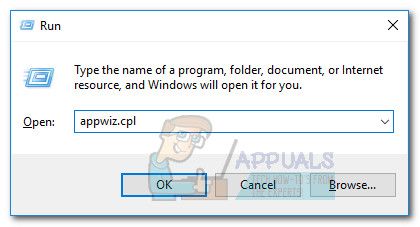
Что такое адаптеры TAP-Windows и почему вашему VPN требуется этот драйвер
В этом посте рассказывается о адаптерах TAP-Windows , о том, что они собой представляют, зачем они нужны для VPN и где можно скачать драйверы TAP. Мы также покажем вам, как установить, обновить или удалить драйвер TAP.
Если вы откроете Настройки в Windows 10, вы увидите программу под названием TAP-Windows.
Пользователи Windows 10/8/7/Vista увидят его на панели управления .
Если вы откроете Диспетчер устройств и развернете Адаптеры, вы также увидите его там.
Читать . Где скачать драйверы для Windows 10.
Что такое адаптеры TAP-Windows
TAP-Windows обеспечивает функциональность виртуального устройства TAP в ОС Windows. Он устанавливается в папку C: \ Program Files \ TAP-Windows и требуется для работы программного обеспечения VPN.
Устройства TAP – это устройства ядра виртуальной сети, полностью поддерживаемые программным обеспечением и не поддерживаемые аппаратными сетевыми адаптерами. Драйверы TAP используются для работы устройств TAP и имеют низкоуровневую поддержку ядра для туннелирования Ethernet.
Вам не нужно устанавливать TAP-окна отдельно, так как ваши установщики VPN включают их и устанавливают автоматически вместе с программным обеспечением VPN.
Драйвер TAP-Windows бывает двух типов:
- NDIS 6 (TAP-windows6, версия 9.21.x) для Windows 10/8/7/Vista.
- Драйвер NDIS 5 (TAP-windows, версия 9.9.x) для Windows XP.
Иногда вы можете столкнуться с проблемами , вызванными этим драйвером. Давайте посмотрим на некоторые из них.
Адаптеры TAP-Windows в этой системе в настоящее время используются
Если вы видите это сообщение или у вашего программного обеспечения VPN возникают проблемы с запуском, вы можете перезапустить адаптер TAP и посмотреть, поможет ли это. Для этого откройте Панель управления> Центр управления сетями и общим доступом> Нажмите «Изменить параметры адаптера», чтобы открыть «Сетевые подключения».
Вы увидите, что одно из локальных подключений будет иметь имя TAP-Windows Adapter . Щелкните правой кнопкой мыши по нему и выберите Отключить . Через несколько секунд снова щелкните его правой кнопкой мыши и выберите Включить . Теперь попробуйте подключиться снова и посмотреть, работает ли он.
Если у вас возникают другие проблемы с запуском вашего программного обеспечения VPN, я предлагаю вам открыть панель управления и оттуда либо восстановить , либо удалить и переустановить программное обеспечение VPN и посмотреть. Во время ремонта/установки будут установлены драйверы TAP.
Если вы хотите удалить, отключить или обновить TAP-Windows, из меню WinX Windows 10, откройте Диспетчер устройств и разверните Адаптеры, вы увидите Адаптер TAP-Windows v9.
Щелкните правой кнопкой мыши на нем, и вам предложат варианты обновить, отключить или удалить драйвер.
В этой системе нет адаптеров TAP-Windows
Если ваше программное обеспечение VPN не находит этот драйвер установленным на вашем компьютере, вы можете получить сообщение «В этом системном сообщении об ошибке отсутствуют адаптеры TAP-Windows». Затем вам нужно будет загрузить его настройки и установить драйвер.
Скачать драйвер адаптера TAP-Windows
Чтобы загрузить файл драйвера TAP-Windows, посетите openvpn.net. Прокрутите вниз, и вы увидите их ссылки для скачивания.
Запустите его установщик. После завершения установки драйвера перезагрузите компьютер и проверьте.
Если ваше Интернет-соединение перестает работать, вы можете удалить этот адаптер и посмотреть, поможет ли это вам. Если это не так, возможно, вам нужно удалить и переустановить последнюю версию этого драйвера заново .
Читать дальше : VPN не работает в Windows 10.
Tap windows adapter v9 с восклицательным знаком
Сообщения: 18
Благодарности: 0
ruslan. , http://rgho.st/8HgjCTNXz ссылка на файл OemVista.inf и скриншоты диспетчера устройств (просто чтобы убедиться, что я
ничего не упускаю).
Так же по поводу параметров в HKLM\System\CurrentControlSet\Control\Class\<4d36e972-e325-11ce-bfc1-08002be10318>\0006, обратил
внимание, что у меня этот раздел относится к Remote NDIS. А вот \0008 к TAP-Windows Adapter. Так же прикладываю скриншоты в архиве.
Параметры REG_DWORD добавлял как в \0006, так и в \0008, сначала в \0006, затем в \0008 (т.е. только в 1 из разделов одновременно). После
добавления параметров VPN всё ещё просит переустановить TAP adapter.
mwz, отдельно тоже установить не удалось.
| Конфигурация компьютера |
| Материнская плата: ASUS P8Z77-V LE PLUS |
| HDD: Samsung SSD 850 PRO 256 Гб, WD Green WD20EZRX 2 Тб |
| Звук: Realtek ALC889 HD Audio |
| CD/DVD: ASUS DRW-24B5ST |
| ОС: Windows 8.1 Pro x64 |
| Прочее: корпус: Fractal Design Define R4 |
| Конфигурация компьютера |
| Материнская плата: MSI H61M-P21 (MS-7680) (B3.0) |
| HDD: WDC Caviar Green WD10EARS-22Y5B1 ATA Device 1Т (1000 Gb), WDC Caviar Blue WD10EZEX-08M2NA0 ATA Device 1Т (1000 Gb) |
| Звук: VIA VT1708S VIA High Definition Audio |
| CD/DVD: ATAPI iHAS122 ATA Device |
| ОС: Microsoft Windows 7 Home Basic x86, Microsoft Windows 10 Home x64 . |
| Прочее: Multi Flash Reader USB Device, Logitech HD Webcam C310 |
Вложения
 | OemVista.zip |
| (2.4 Kb, 17 просмотров) | |
Не пробовали удалить эти три устройства (два с восклицательным и одно серое Remote NDIS) и проверить установку ?
Если решите пробовать, то создайте точку восстановления на случай отката.
При удалении, если будет возможность поставить галку или подтвердить удаления драйвера вместе с устройством, соглашайтесь.
А пока, сделайте следующее.
Положите прикрепленный файл вместо своего(свой переместите в надежное место). C:\Program Files\TAP-Windows\driver\ OemVista.inf
Затем сделайте лог файл Process Monitor тем же способом http://forum.oszone.net/post-2705033-9.html
——-
Будь джентльменом, если есть удача. А нет удачи, джентльменов нет . Нажми .
| Конфигурация компьютера |
| Материнская плата: ASUS P8Z77-V LE PLUS |
| HDD: Samsung SSD 850 PRO 256 Гб, WD Green WD20EZRX 2 Тб |
| Звук: Realtek ALC889 HD Audio |
| CD/DVD: ASUS DRW-24B5ST |
| ОС: Windows 8.1 Pro x64 |
| Прочее: корпус: Fractal Design Define R4 |
| Конфигурация компьютера |
| Материнская плата: MSI H61M-P21 (MS-7680) (B3.0) |
| HDD: WDC Caviar Green WD10EARS-22Y5B1 ATA Device 1Т (1000 Gb), WDC Caviar Blue WD10EZEX-08M2NA0 ATA Device 1Т (1000 Gb) |
| Звук: VIA VT1708S VIA High Definition Audio |
| CD/DVD: ATAPI iHAS122 ATA Device |
| ОС: Microsoft Windows 7 Home Basic x86, Microsoft Windows 10 Home x64 . |
| Прочее: Multi Flash Reader USB Device, Logitech HD Webcam C310 |
Дополнительно подкрепите свежий \Windows\inf\ setupapi.dev.log в архиве.
и проведите проверку целостности:
1. Откройте командную строку с Административными правами. Для этого нажмите кнопку Пуск > выберите Все программы > Стандартные >
щелкните правой кнопкой мыши командную строку и выберите команду Запуск от имени администратора.
2. В командной строке введите следующую команду и нажмите клавишу ВВОД:
Если в конце проверки выйдет сообщение, что не все файлы удалось восстановить, выложите C:\windows\Logs\CBS\ CBS.log в архиве.
Если файлы будут восстановлены, перезагрузитесь и проверьте наличие проблемы.
Файл свой верните обратно OemVista.inf. Ничего не проясняет подмена.
——-
Будь джентльменом, если есть удача. А нет удачи, джентльменов нет . Нажми .
Последний раз редактировалось ruslan. 24-01-2017 в 22:11 .
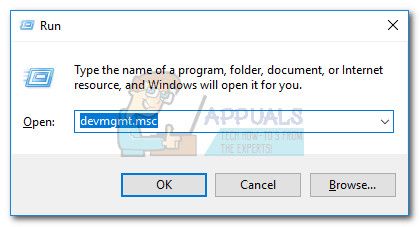
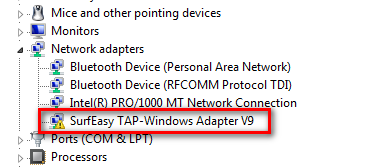
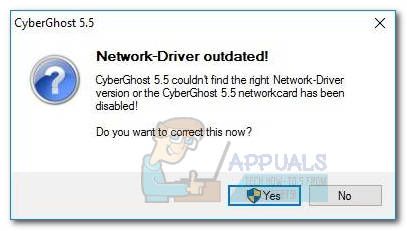 Замечания: Если ваше программное обеспечение VPN просто показывает «отсутствует ошибка драйвера”Без переустановки драйвера автоматически (после того, как вы удалили его из Диспетчер устройств), переустановите весь VPN-клиент. Windows Tap адаптер в комплекте со всеми установочными комплектами VPN-клиентов. Если вы хотите избежать переустановки VPN-клиента, посетите этот OpenVPN ссылка (здесь), прокрутите вниз до Tap-Windows, и загрузите соответствующий установщик в зависимости от версии Windows.
Замечания: Если ваше программное обеспечение VPN просто показывает «отсутствует ошибка драйвера”Без переустановки драйвера автоматически (после того, как вы удалили его из Диспетчер устройств), переустановите весь VPN-клиент. Windows Tap адаптер в комплекте со всеми установочными комплектами VPN-клиентов. Если вы хотите избежать переустановки VPN-клиента, посетите этот OpenVPN ссылка (здесь), прокрутите вниз до Tap-Windows, и загрузите соответствующий установщик в зависимости от версии Windows.